VsCode
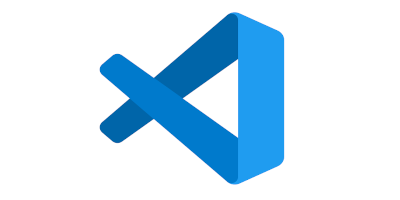
O VSCode, ou Visual Studio Code, é um editor de código-fonte desenvolvido pela Microsoft. Ele é um ambiente de desenvolvimento integrado (IDE) leve, altamente personalizável e multiplataforma, utilizado por programadores para escrever, depurar e gerenciar o código em diversas linguagens de programação.
Windows
Download no site oficial.
Instruções
- Acesse o site oficial do Visual Studio Code e clique no botão de download para baixar o instalador do VSCode para Windows.
- Após o download, execute o instalador do VSCode.
- Na janela de instalação, você pode optar por alterar o local de instalação ou outros parâmetros, se desejar. Caso contrário, você pode simplesmente deixar as configurações padrão e prosseguir com a instalação.
- Clique em “Next” (Próximo) para avançar nas etapas de instalação. Leia e aceite os termos de licença, se solicitado.
- Na próxima tela, você terá a opção de adicionar o VSCode ao PATH do sistema e ao menu de contexto do Windows. É recomendável deixar essas opções marcadas para facilitar o acesso ao VSCode.
- Clique em “Next” (Próximo) e, em seguida, em “Install” (Instalar) para iniciar o processo de instalação.
- Aguarde até que a instalação seja concluída. Isso pode levar alguns minutos.
- Após a conclusão da instalação, você pode marcar a opção “Launch Visual Studio Code” (Iniciar Visual Studio Code) e clicar em “Finish” (Concluir) para iniciar o VSCode.
Linux
Instruções
- Abra o Terminal. Você pode pressionar “Ctrl + Alt + T” para abrir o Terminal no Ubuntu.
- Adicione a chave GPG do repositório do Visual Studio Code executando o seguinte comando:
wget -qO- https://packages.microsoft.com/keys/microsoft.asc | gpg --dearmor > microsoft.gpg - Adicione o repositório do Visual Studio Code executando o seguinte comando:
echo "deb [arch=amd64] https://packages.microsoft.com/repos/vscode stable main" | sudo tee /etc/apt/sources.list.d/vscode.list
- Atualize a lista de pacotes usando o seguinte comando:
sudo apt update
- Agora, instale o Visual Studio Code usando o seguinte comando:
sudo apt install code
Após a conclusão do processo de instalação, o Visual Studio Code estará pronto para uso no seu sistema Ubuntu.